Comment supprimer les applications associées à dragonorders.com
![]() Écrit par Tomas Meskauskas le (mis à jour)
Écrit par Tomas Meskauskas le (mis à jour)
Qu'est-ce que dragonorders.com ?
En inspectant dragonorders.com, nous avons appris qu'il s'agit d'une adresse louche que l'on rencontre généralement lorsque certaines extensions malveillantes sont ajoutées aux navigateurs. Ces extensions malveillantes redirigent les utilisateurs vers dragonorders.com pour promouvoir des applications de type publiciel, des pirates de navigateur, et d'autres applications indésirables. Par conséquent, les applications associées à dragonorders.com doivent être supprimées dès que possible.
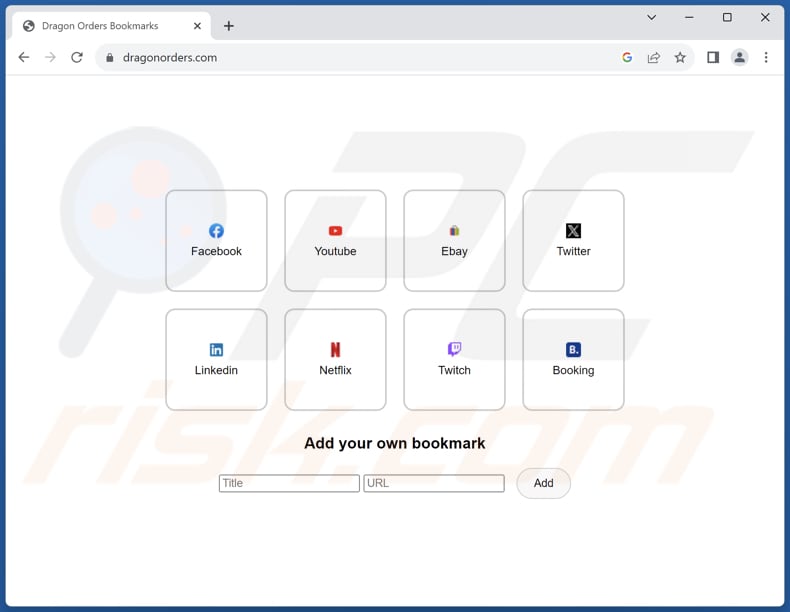
En savoir plus sur dragonorders.com et l'application associée
Dragonorders.com est généralement rencontré en raison de la présence d'extensions malveillantes sur un navigateur. Ces extensions (des applications comme SanvitaliaProcumbens, Psittaciformes, Nematoda, et bien d'autres) ont la capacité d'activer la fonction " Géré par votre organisation " dans les navigateurs Chrome et Edge, de gérer les thèmes et autres extensions et de lire diverses données.
Les applications associées à dragonorders.com sont programmées pour identifier les utilisateurs qui naviguent sur le Chrome Web Store ou le Microsoft Store. Lorsque les utilisateurs tentent d'installer ou d'ajouter une application, dragonorders.com les redirige vers la page de téléchargement de divers pirates de navigateur (tels que Dragon Search, Dragon Honey, ou Dragon Baby), de publiciels ou d'autres applications douteuses.
Les pirates de navigateur et les publiciels sont des applications indésirables qui peuvent perturber votre expérience de navigation et compromettre votre vie privée en ligne. Les pirates de navigateur modifient les paramètres du navigateur sans votre consentement et vous redirigent vers des sites web indésirables. Les publiciels, quant à eux, vous bombardent de publicités indésirables, ce qui entraîne souvent un comportement indésirable du navigateur et vous expose potentiellement à des contenus malveillants.
Il est important de souligner que les extensions qui font la promotion de dragonorders.com peuvent conduire les utilisateurs vers des sites web douteux en dehors du Chrome Web Store ou du Microsoft Store (même lorsque les utilisateurs n'utilisent pas le Chrome Web Store ou le Microsoft Store et qu'ils essaient de télécharger des applications à partir de ces derniers).
En outre, les applications qui font la promotion de dragonorders.com peuvent collecter divers types de données, notamment l'historique de navigation, les informations personnelles, les détails de l'appareil et les données de localisation. Elles peuvent surveiller les habitudes d'utilisation des utilisateurs et leurs interactions avec les publicités. Il est également possible que ces extensions soient capables d'accéder à des données sensibles telles que les noms d'utilisateur, les mots de passe, les détails des cartes de crédit, etc.
Par conséquent, si l'une des applications responsables de la promotion de dragonorders.com est présente sur un navigateur, elle doit être supprimée immédiatement.
| Nom | Pirate de navigateur dragonorders.com |
| Type de Menace | Pirate de navigateur |
| Noms de Détection | Gridinsoft (Spam), Liste complète (VirusTotal) |
| Adresse IP de Service | 172.67.131.231 |
| Symptômes | Votre ordinateur devient plus lent que la normale, vous êtes redirigé vers des sites web douteux, vous ne pouvez pas installer les applications souhaitées à partir de Google Web Store ou Microsoft Store. |
| Méthodes de Distribution | Installateurs malveillants, publicités pop-up trompeuses, sites web louches. |
| Dommages | Suivi du navigateur Internet (problèmes potentiels de confidentialité), affichage de publicités indésirables, redirections vers des sites web douteux, navigateur détourné, et autres problèmes. |
| Suppression des maliciels (Windows) |
Pour éliminer d'éventuelles infections par des maliciels, analysez votre ordinateur avec un logiciel antivirus légitime. Nos chercheurs en sécurité recommandent d'utiliser Combo Cleaner. |
Conclusion
En conclusion, le fait de rencontrer dragonorders.com résulte souvent de la présence d'extensions de navigateur malveillantes. Ces extensions peuvent compromettre la sécurité en ligne des utilisateurs en les redirigeant vers des sites Web douteux et en collectant des données sensibles. Par conséquent, il est impératif que les utilisateurs suppriment rapidement toute extension suspecte associée à dragonorders.com afin d'atténuer les menaces potentielles et de préserver leur sécurité en ligne.
Comment un logiciel indésirable s'est-il installé sur mon ordinateur ?
Les utilisateurs peuvent ajouter involontairement des applications indésirables à leur navigateur ou les installer sur leur ordinateur par divers moyens. L'une des méthodes les plus courantes est celle des tactiques trompeuses employées par les sites web malveillants ou les pop-up, qui incitent les utilisateurs à cliquer sur des liens trompeurs ou à télécharger des logiciels apparemment inoffensifs.
En outre, les utilisateurs peuvent installer par inadvertance des applications indésirables lors du téléchargement et de l'installation d'autres logiciels, en particulier s'ils négligent de lire attentivement les invites d'installation et de décocher les applications optionnelles groupées.
Les techniques d'ingénierie sociale utilisées dans les courriels ou les messages de phishing constituent un autre moyen pour les utilisateurs d'ajouter des applications indésirables. Les cybercriminels peuvent concevoir des messages convaincants qui semblent provenir de sources fiables, incitant les utilisateurs à cliquer sur des liens malveillants ou à télécharger des pièces jointes contenant des logiciels nuisibles.
Comment éviter l'installation d'applications indésirables ?
Faites preuve de prudence lors du processus de téléchargement et d'installation des programmes. Il est conseillé de n'obtenir des applications qu'à partir de sources fiables telles que les boutiques d'applications officielles et les sites web légitimes. Pendant l'installation, évitez de cliquer sur les étapes sans désélectionner les applications non désirées.
Ne faites pas confiance aux publicités et pop-up suspects, en particulier ceux qui se trouvent sur des sites douteux. N'autorisez pas les sites web douteux à envoyer des notifications. En outre, veillez à ce que vos logiciels antivirus et anti-maliciels soient régulièrement mis à jour. Si votre ordinateur est déjà infecté par des applications malveillantes, nous vous recommandons de lancer une analyse avec Combo Cleaner pour les éliminer automatiquement.
Dragonorders.com mène au site de téléchargement de Dragon Honey :
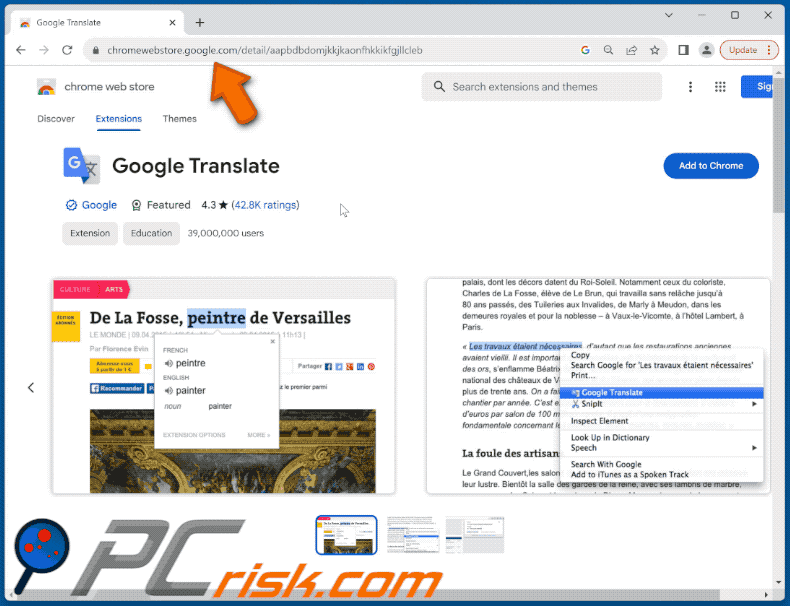
Exemple de description d'une extension malveillante faisant la promotion de dragonorders.com dans le navigateur Google Chrome :
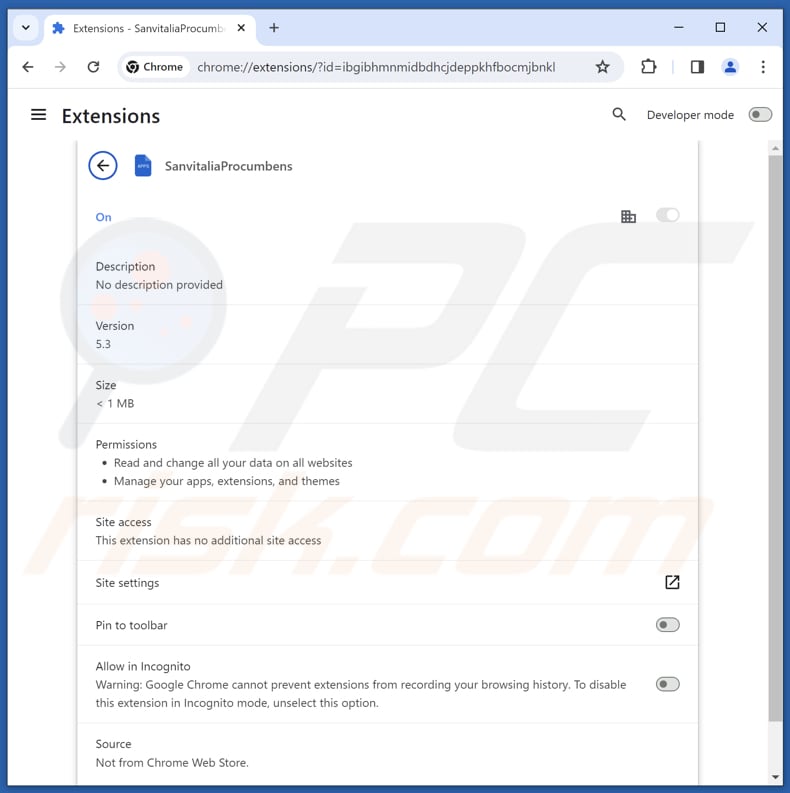
Exemple de description d'une extension malveillante promouvant dragonorders.com dans le navigateur Edge :
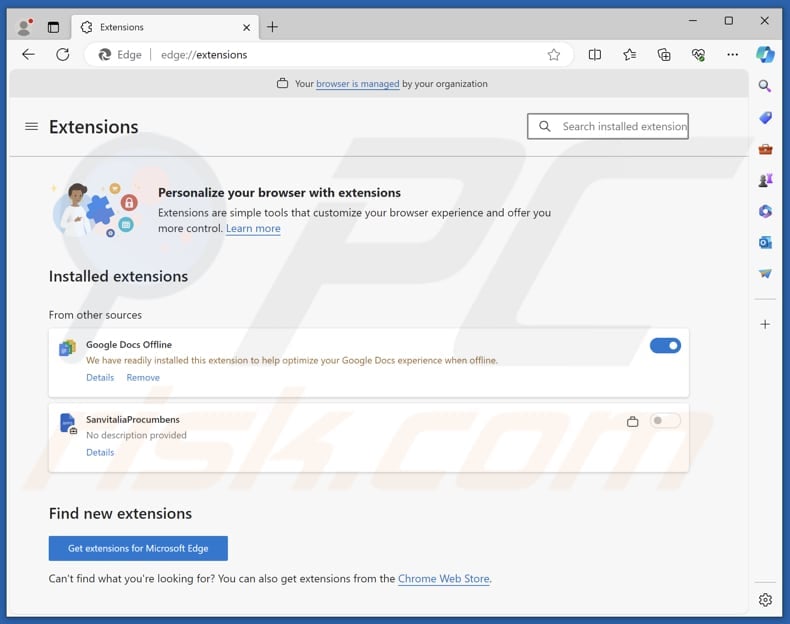
Exemple de page trompeuse faisant la promotion d'une extension malveillante conçue pour rediriger vers dragonorders.com :
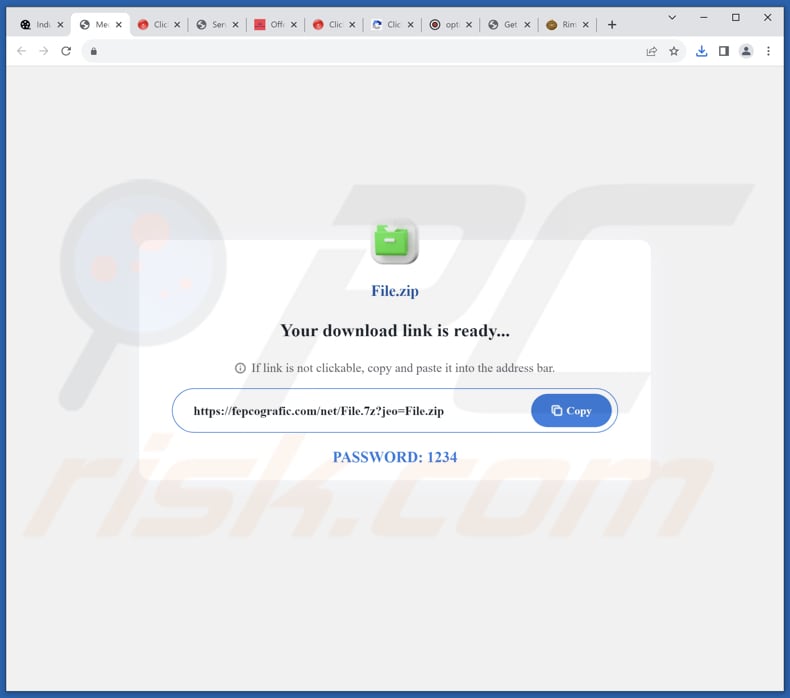
Suppression automatique et instantanée des maliciels :
La suppression manuelle des menaces peut être un processus long et compliqué qui nécessite des compétences informatiques avancées. Combo Cleaner est un outil professionnel de suppression automatique des maliciels qui est recommandé pour se débarrasser de ces derniers. Téléchargez-le en cliquant sur le bouton ci-dessous :
▼ TÉLÉCHARGEZ Combo Cleaner
Le scanneur gratuit vérifie si votre ordinateur est infecté. Pour utiliser le produit complet, vous devez acheter une licence pour Combo Cleaner. 7 jours d’essai limité gratuit disponible. Combo Cleaner est détenu et exploité par Rcs Lt, la société mère de PCRisk. Lire la suite. En téléchargeant n'importe quel logiciel listé sur ce site web vous acceptez notre Politique de Confidentialité et nos Conditions d’Utilisation.
Menu rapide :
- Qu'est-ce que dragonorders.com ?
- ETAPE 1. Désinstallez les applications indésirables à l'aide du Panneau de configuration.
- ETAPE 2. Supprimez les applications indésirables de Google Chrome.
- ETAPE 3. Supprimez les extensions indésirables de Mozilla Firefox.
- ETAPE 4. Supprimez les extensions malveillantes de Safari.
- ETAPE 5. Supprimez les plug-ins malveillants de Microsoft Edge.
Suppression des logiciels non désirés :
Utilisateurs de Windows 10:

Cliquez droite dans le coin gauche en bas de l'écran, sélectionnez le Panneau de Configuration. Dans la fenêtre ouverte choisissez Désinstallez un Programme.
Utilisateurs de Windows 7:

Cliquez Démarrer ("Logo de Windows" dans le coin inférieur gauche de votre bureau), choisissez Panneau de configuration. Trouver Programmes et cliquez Désinstaller un programme.
Utilisateurs de macOS (OSX):

Cliquer Localisateur, dans la fenêtre ouverte sélectionner Applications. Glisser l’application du dossier Applications à la Corbeille (localisé sur votre Dock), ensuite cliquer droite sur l’cône de la Corbeille et sélectionner Vider la Corbeille.
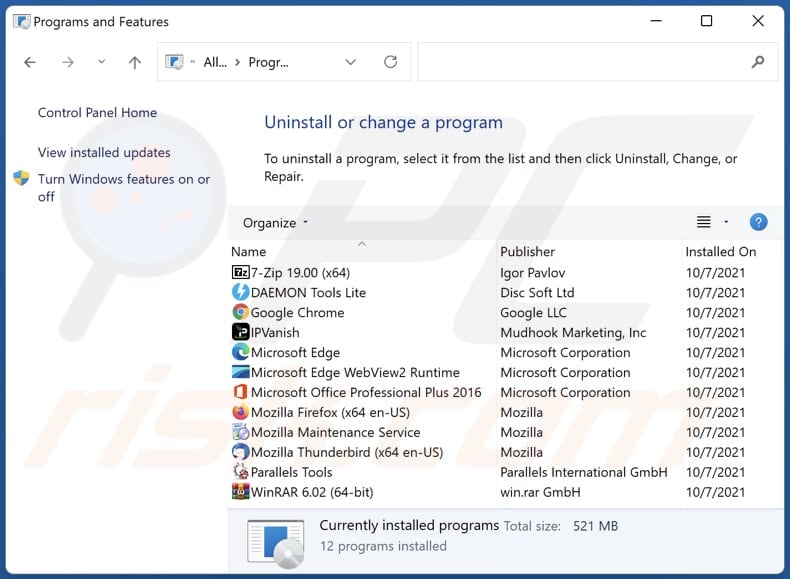
Dans la fenêtre de désinstallation des programmes, recherchez les applications indésirables, sélectionnez ces entrées et cliquez sur "Désinstaller" ou "Supprimer".
Après avoir désinstallé l'application indésirable, analysez votre ordinateur à la recherche de tout composant indésirable restant ou d'éventuelles infections par des maliciels. Pour analyser votre ordinateur, utilisez le logiciel de suppression des maliciels recommandé.
Suppression des logiciels non désirés des navigateurs internet :
Vidéo montrant comment supprimer les modules complémentaires indésirables des navigateurs :
 Suppression des extensions malveillantes de Google Chrome :
Suppression des extensions malveillantes de Google Chrome :
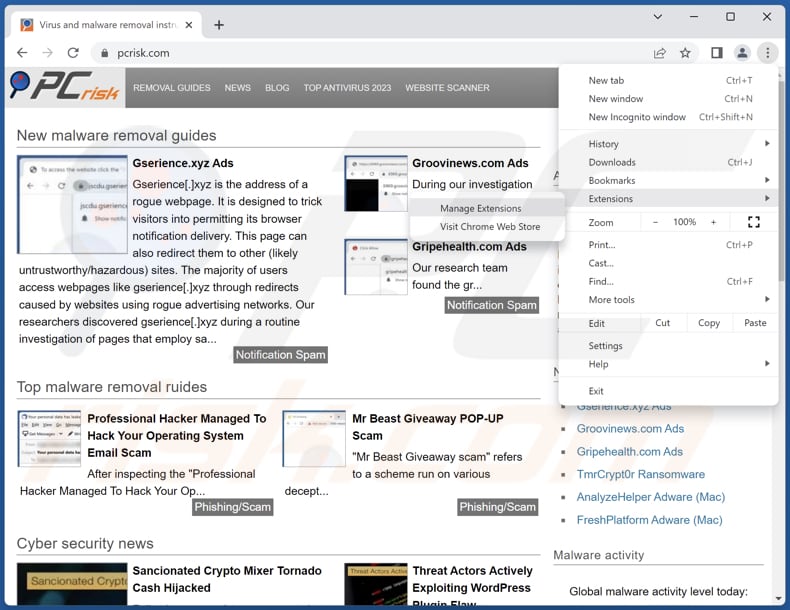
Cliquez sur l'icône de menu Google Chrome ![]() (dans le coin supérieur droit de Google Chrome), sélectionnez "Extensions" et cliquez sur "Gérer les extensions". Localisez toutes les extensions suspectes récemment installées, sélectionnez ces entrées et cliquez sur "Supprimer".
(dans le coin supérieur droit de Google Chrome), sélectionnez "Extensions" et cliquez sur "Gérer les extensions". Localisez toutes les extensions suspectes récemment installées, sélectionnez ces entrées et cliquez sur "Supprimer".
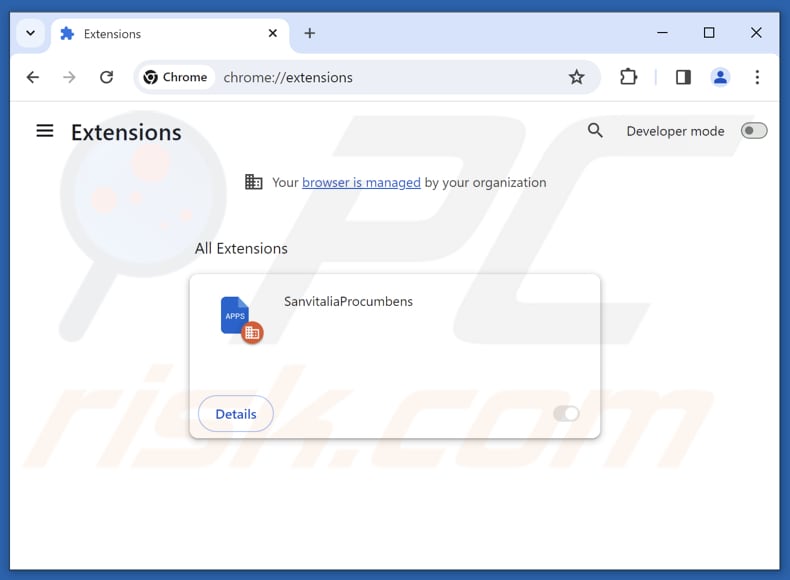
Méthode optionnelle :
Si vous continuez à avoir des problèmes avec le pirate de navigateur dragonorders.com, restaurez les paramètres de votre navigateur Google Chrome. Cliquer 'icône du menu Chromel ![]() (dans le coin supérieur droit de Google Chrome) et sélectionner Options. Faire défiler vers le bas de l'écran. Cliquer le lien Avancé… .
(dans le coin supérieur droit de Google Chrome) et sélectionner Options. Faire défiler vers le bas de l'écran. Cliquer le lien Avancé… .

Après avoir fait défiler vers le bas de l'écran, cliquer le bouton Restaurer (Restaurer les paramètres à défaut) .

Dans la fenêtre ouverte, confirmer que vous voulez restaurer les paramètres par défaut de Google Chrome e cliquant le bouton Restaurer.

 Suppression des plug-ins malveillants de Mozilla Firefox :
Suppression des plug-ins malveillants de Mozilla Firefox :
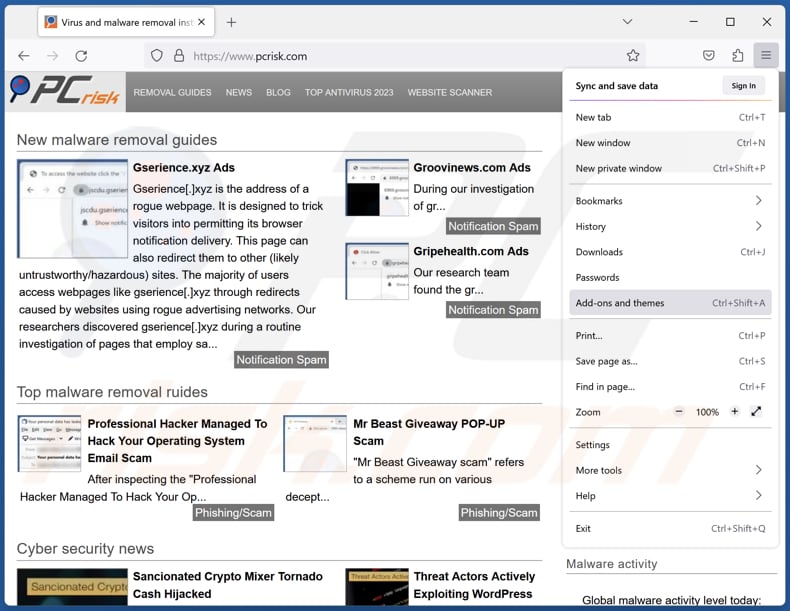
Cliquez sur l'icône du menu Firefox ![]() (dans le coin supérieur droit de la fenêtre principale), sélectionnez "Modules complémentaires et thèmes". Cliquez sur "Extensions", dans la fenêtre ouverte, localisez toutes les extensions suspectes récemment installées, cliquez sur les trois points, puis sur "Supprimer".
(dans le coin supérieur droit de la fenêtre principale), sélectionnez "Modules complémentaires et thèmes". Cliquez sur "Extensions", dans la fenêtre ouverte, localisez toutes les extensions suspectes récemment installées, cliquez sur les trois points, puis sur "Supprimer".
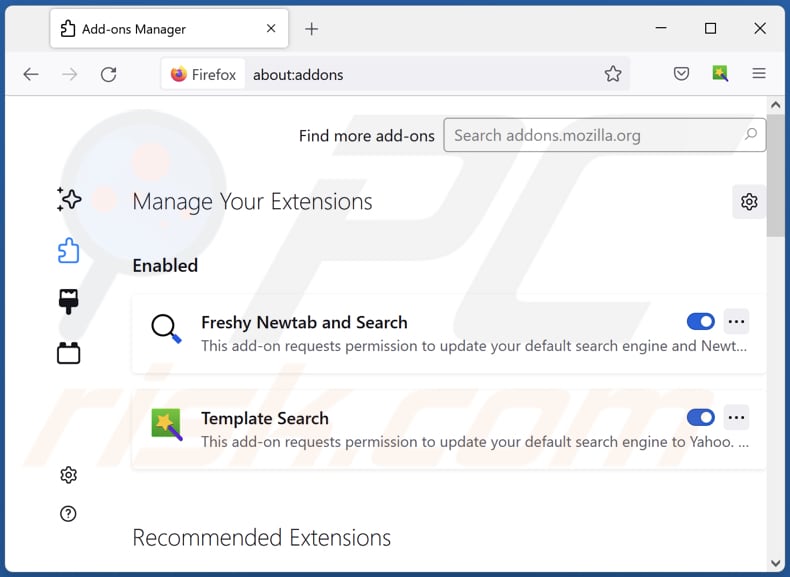
Méthode optionnelle:
Les utilisateurs d'ordinateur qui ont des problèmes avec la suppression des pirate de navigateur dragonorders.com peuvent restaurer leurs paramètres de Mozilla Firefox.
Ouvrez Mozilla FireFox, dans le haut à gauche dans la fenêtre principale cliquer sur le menu Firefox, ![]() dans le menu ouvert cliquez sur l'icône Ouvrir le menu d'aide,
dans le menu ouvert cliquez sur l'icône Ouvrir le menu d'aide, ![]()
 Sélectionnez Information de Dépannage.
Sélectionnez Information de Dépannage.

Dans la fenêtre ouverte cliquez sur le bouton Restaurer Firefox.

Dans la fenêtre ouverte, confirmez que vous voulez restaurer les paramètres de Mozilla Firefox à défaut en cliquant sur le bouton Restaurer.

 Supprimer les extensions malicieuses de Safari:
Supprimer les extensions malicieuses de Safari:

Assurez-vous que votre navigateur Safari est actif et cliquer le menu Safari, ensuite sélectionner Préférences...

Dans la fenêtre préférences sélectionner l’onglet Extensions tab. Rechercher toutes extensions suspicieuses récemment installées et désinstaller-les.

Dans la fenêtre préférences sélectionner l’onglet Général assurez-vous que votre d’accueil est configuré à un URL préféré, si elle est déjà altérée par un pirate de navigateur- changez-le.

Dans la fenêtre préférences sélectionner l’onglet Recherche et assurez-vous que votre moteur de recherche Internet est sélectionné.
Méthode optionnelle:
Assurez-vous que votre navigateur Safari est actif et cliquer sur le menu Safari. À partir du menu déroulant sélectionner Supprimer l’historique et les données des sites web...

Dans la fenêtre ouverte sélectionner tout l’historique et cliquer le bouton Supprimer l’historique.

 Supprimer les extensions malveillantes de Microsoft Edge :
Supprimer les extensions malveillantes de Microsoft Edge :

Cliquez sur l'icône du menu Edge ![]() (en haut à droite de Microsoft Edge), sélectionnez "Extensions". Repérez les extensions de navigateur suspectes récemment installées et supprimez-les.
(en haut à droite de Microsoft Edge), sélectionnez "Extensions". Repérez les extensions de navigateur suspectes récemment installées et supprimez-les.
Modifiez votre page d'accueil et les nouveaux paramètres de l'onglet :

Cliquez sur l'icône du menu Edge ![]() (en haut à droite de Microsoft Edge), sélectionnez "Paramètres". Dans la section "Au démarrage", recherchez le nom du pirate de navigateur et cliquez sur "Désactiver".
(en haut à droite de Microsoft Edge), sélectionnez "Paramètres". Dans la section "Au démarrage", recherchez le nom du pirate de navigateur et cliquez sur "Désactiver".
Changez votre moteur de recherche Internet par défaut :

Pour changer votre moteur de recherche par défaut dans Microsoft Edge : Cliquez sur l'icône du menu Edge ![]() (en haut à droite de Microsoft Edge), sélectionnez " Confidentialité et services", faites défiler jusqu'au bas de la page et sélectionnez "Barre d'adresse". Dans la section "Moteur de recherche utilisés dans la barre d'adresse", recherchez le nom du moteur de recherche Internet indésirable, lorsqu'il est localisé, cliquez sur le bouton "Désactiver" situé à côté. Vous pouvez également cliquer sur "Gérer les moteurs de recherche", dans le menu ouvert, chercher le moteur de recherche Internet indésirable. Cliquez sur l'icône du puzzle
(en haut à droite de Microsoft Edge), sélectionnez " Confidentialité et services", faites défiler jusqu'au bas de la page et sélectionnez "Barre d'adresse". Dans la section "Moteur de recherche utilisés dans la barre d'adresse", recherchez le nom du moteur de recherche Internet indésirable, lorsqu'il est localisé, cliquez sur le bouton "Désactiver" situé à côté. Vous pouvez également cliquer sur "Gérer les moteurs de recherche", dans le menu ouvert, chercher le moteur de recherche Internet indésirable. Cliquez sur l'icône du puzzle ![]() à proximité et sélectionnez "Désactiver".
à proximité et sélectionnez "Désactiver".
Méthode optionnelle :
Si vous continuez à avoir des problèmes avec la suppression de pirate de navigateur dragonorders.com, réinitialisez les paramètres de votre navigateur Microsoft Edge. Cliquez sur l'icône du menu Edge ![]() (dans le coin supérieur droit de Microsoft Edge) et sélectionnez Paramètres.
(dans le coin supérieur droit de Microsoft Edge) et sélectionnez Paramètres.

Dans le menu des paramètres ouvert, sélectionnez Réinitialiser les paramètres.

Sélectionnez Rétablir la valeur par défaut de tous les paramètres. Dans la fenêtre ouverte, confirmez que vous souhaitez rétablir les paramètres Microsoft Edge à leur valeur par défaut en cliquant sur le bouton Réinitialiser.

- Si cela ne vous a pas aidé, suivez ces instructions alternatives qui expliquent comment réinitialiser le navigateur Microsoft Edge.
Résumé:
 Un pirate de navigateur est un type de logiciel de publicité qui altère les paramètres du navigateur Internet de l’utilisateur en changeant la page d’accueil et le moteur de recherche Internet par défaut de l’utilisateur pour certains site web indésirables. Habituellement ce type de logiciel de publicité infiltre le système d’exploitation de l’utilisateur à travers les téléchargements de logiciels gratuits. Si votre téléchargement est géré par un téléchargement client soyez sûr de décliner l’installation de plug-ins et de barres d’outils de navigateur publicisés qui cherche à changer votre page d’accueil et votre moteur de recherche Internet par défaut.
Un pirate de navigateur est un type de logiciel de publicité qui altère les paramètres du navigateur Internet de l’utilisateur en changeant la page d’accueil et le moteur de recherche Internet par défaut de l’utilisateur pour certains site web indésirables. Habituellement ce type de logiciel de publicité infiltre le système d’exploitation de l’utilisateur à travers les téléchargements de logiciels gratuits. Si votre téléchargement est géré par un téléchargement client soyez sûr de décliner l’installation de plug-ins et de barres d’outils de navigateur publicisés qui cherche à changer votre page d’accueil et votre moteur de recherche Internet par défaut.
Aide pour la suppression:
Si vous éprouvez des problèmes tandis que vous essayez de supprimer pirate de navigateur dragonorders.com de votre ordinateur, s'il vous plaît demander de l'aide dans notre forum de suppression de logiciels malveillants.
Publier un commentaire:
Si vous avez de l'information additionnelle sur pirate de navigateur dragonorders.com ou sa suppression s'il vous plaît partagez vos connaissances dans la section commentaires ci-dessous.
Source: https://www.pcrisk.com/removal-guides/29410-dragonorders-com-redirect
Foire Aux Questions (FAQ)
Quel est le but de forcer les utilisateurs à visiter le site dragonorders.com ?
Dragonorders.com fait la promotion de pirates de navigateur, d'applications de type publiciel et d'autres logiciels douteux. L'intention derrière la redirection des utilisateurs vers dragonorders.com est de les tromper pour qu'ils ajoutent ou installent les applications promues par le site web.
La visite de dragonorders.com constitue-t-elle une menace pour ma vie privée ?
La visite de dragonorders.com en elle-même ne constitue pas nécessairement une menace immédiate pour votre vie privée. Cependant, le contenu et les activités associés au site web, comme la promotion de pirates de navigateur, d'applications de type publiciel et d'autres logiciels douteux, peuvent potentiellement compromettre votre vie privée et votre sécurité.
Comment une application indésirable s'est-elle infiltrée dans mon ordinateur ?
Une application indésirable peut s'être infiltrée dans votre ordinateur par le biais de téléchargements trompeurs provenant de sources non fiables, d'installations de logiciels groupés, d'interactions avec des publicités et des pop-up sur des sites Web douteux, ou de liens (ou de fichiers) contenus dans des courriels frauduleux.
Combo Cleaner m'aidera-t-il à supprimer les applications indésirables ?
Combo Cleaner supprime les applications de piratage de navigateur détectées sur les ordinateurs. La suppression manuelle n'est pas toujours efficace, surtout si plusieurs pirates de navigateur sont présents et peuvent se réinstaller les uns les autres. Combo Cleaner peut supprimer toutes les applications indésirables en une seule fois afin d'éviter leur réinstallation.

▼ Montrer la discussion